VMware虚拟机设置窗口大小
来源:互联网 更新时间:2025-09-04 11:04
或许有很多的童鞋还不明白VMware虚拟机设置窗口大小,下面让号令cc为你带来答案哦,跟小编一起来看看哦!
VMware虚拟机设置窗口大小
首先点击任务栏"开始"按钮,弹出开始菜单选择"最常用→VMware Workstation"项。
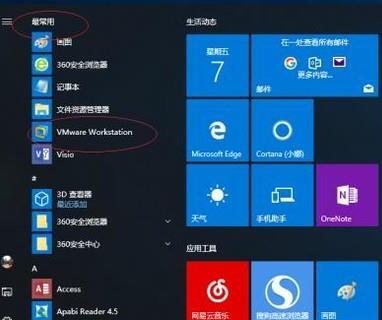
选择"Windows 7 x64"标签,点击"Windows 7 x64→开启此虚拟机"按钮。
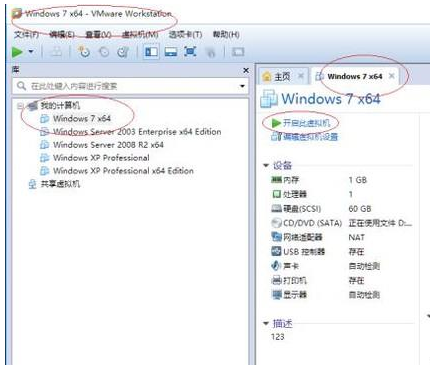
点击菜单栏"查看"标签,弹出下拉菜单选择"立即适应客户机"项调整虚拟机窗口大小。
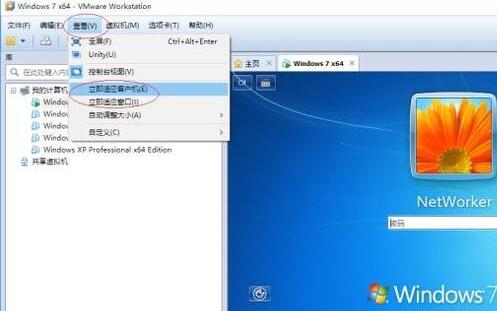
选择"立即适应窗口"项,亦调整虚拟机窗口大小。
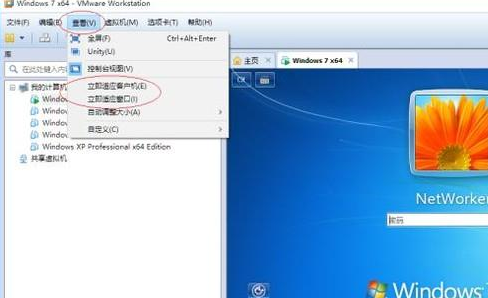
点击"自动调整大小"项向右箭头,弹出级联菜单勾选"自动适应客户机"单选框和"自动适应窗口"复选框。
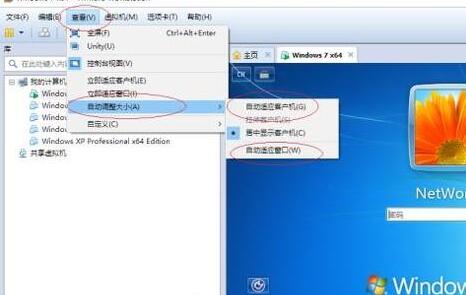
选择"全屏"项,用于全屏显示运行的虚拟机。

退出全屏点击工具栏"退出全屏模式"图标。
最后:上面就是号令cc的小编为你收集的VMware虚拟机设置窗口大小,希望帮到大家,更多相关的文章请关注号令cc。
-
《CF》2025年9月灵狐者的约定活动网址
-
魔兽世界虚空汇聚之地任务攻略
-
魔兽世界塔碧卡任务攻略
-
鼠标dpi越高越好吗
-
碧蓝航线奇渊下的秘密新皮肤一览
-
FGO泳装两仪式强度怎么样
-
魔兽世界摇曳蜂舞任务攻略
-
密室逃脱设计师需要擅长哪项技能 蚂蚁新村今日答案2025.8.26
-
《沙丘:觉醒》主机版将在PC发售一年后上线
-
蚂蚁庄园答案2025年8月6日
-
activex控件下载教程
-
燕云十六声怎么开垦农田
-
fgo希耶尔技能宝具强度介绍
-
和平精英申公豹皮肤需要多少钱
-
光遇偷窥邮差先祖在哪里
-
和平精英敖丙哪吒怎么样
-
蚂蚁庄园答案2025年8月7日
-
光遇8月集体复刻兑换图
-
幻兽帕鲁暴电熊在哪
-
蚂蚁庄园每日答题答案2025年8月8日
-
1 Vmware16打不开拷贝文件怎么办 09-04
-
2 微信8.0状态别人能看到吗 01-30
-
3 云顶之弈龙魂法阵容攻略 01-30
-
4 云顶之弈福星诺手阵容 01-27
-
5 英雄联盟s11龙女出装推荐 01-30



